¿Has visto a otras personas en Twitch con el comando !Citar en su chat? Algunos streamers lo usan para compartir citas divertidas o motivadoras que les gustan. Puede hacer esto usando elementos de flujo. Cuando el espectador pone !quote en el chat, el bot de elementos de transmisión devolverá una cita aleatoria que haya ingresado previamente en su lista.
Entremos y le mostraremos cómo configurar el comando de cotización.
Cómo agregar el comando !Quote a Twitch
Afortunadamente, los elementos de transmisión ya tienen este comando integrado en el software, por lo que no tenemos mucho trabajo que hacer. Simplemente siga los pasos a continuación para ponerse en marcha.
Paso 1: haga de StreamElements un mod en su canal
Si aún no ha convertido a Streamelements en un mod en su canal, deberá hacerlo antes de que funcionen los comandos o la moderación automática. Para hacer esto, abra su canal de Twitch y vaya a Imagen de perfil -> Panel de creador -> Cuadro de chat.
En el cuadro de chat, escriba /mod streamelements
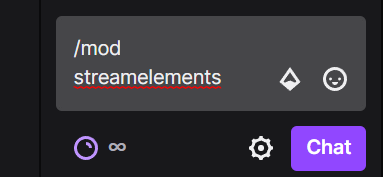
Esto modificará el bot de chat de Streamelements en su chat, lo que le permitirá usar comandos en su transmisión.
Paso 2: habilite el comando !Quote
Ahora que Streamelements es un mod en nuestro canal, podemos habilitar el comando Citar. Es posible que esto ya esté habilitado automáticamente en su software. Para verificar, vaya a Streamelements.com -> Chat Bot -> Chat Commands y desplácese hacia abajo hasta que vea !quote.

No hay mucho que podamos cambiar en la interfaz de comandos aquí. Todo lo que tienes que hacer es asegurarte de que esté habilitado.
Desafortunadamente, Stream Elements actualmente no tiene una interfaz donde podamos agregar citas fácilmente. Esto es lo que tienen que decir al respecto:
Paso 3: cómo agregar comillas al comando de cotización de elemento de transmisión
Ahora que hemos confirmado que el comando está habilitado, ¿cómo agregamos nuevas cotizaciones al bot?
Para agregar una cotización a su bot, vaya a su chat de contracción y escriba lo siguiente:
| !quote add [Add Your Quote Here] |
Para eliminar una cotización de su bot, vaya a su chat de contracción y escriba lo siguiente
| !quote remove # [Number] (The number is the order that you add the quotes. If you have two quotes already and add another it will be #3. |
Paso 4: prueba tu bot de cotización
Para probar su bot de cotización, diríjase a su chat de Twitch y escriba !cita y el bot debería devolver una cotización que haya agregado. Vale la pena señalar que todos pueden solicitar una cita, pero solo los moderadores y superiores pueden agregar o eliminar citas.
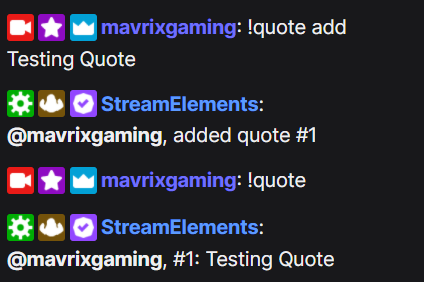
Terminando
Ahora debería poder agregar el comando de cotización a su transmisión con estos simples pasos y agregar algunas citas divertidas o motivadoras para que sus espectadores las encuentren.




![Cómo Hacer una Captura de Pantalla en Snapchat [5 formas]](https://www.insidersgadget.com/wp-content/uploads/2022/12/GettyImages-1230617709-f5cc-300x199.webp)


